Odstranite besedilo za ali pred drugim ali n-im presledkom iz besedilnih nizov
Včasih boste morda morali odstraniti vsa besedila po ali pred drugim ali n-im ločevalnikom (na primer presledek, vejica itd.), Kot je prikazano na spodnji sliki zaslona, v tem članku bom govoril o nekaj preprostih formulah za obravnavo te naloge v Excelu .

- Odstranite besedilo za drugim ali n-im ločevalnikom (presledkom, vejico itd.) Iz besedilnih nizov
- Odstranite besedilo pred drugim ali n-im ločevalnikom (presledkom, vejico itd.) Iz besedilnih nizov
Odstranite besedilo za drugim ali n-im ločevalnikom (presledkom, vejico itd.) Iz besedilnih nizov
Če želite v Excelu odstraniti besedilo po drugem ali drugem presledku ali drugih ločilih, vam funkcija LEFT, SUBSTITUTE in FIND lahko naredi uslugo. Splošna sintaksa je:
- cell: Sklic na celico ali besedilni niz, iz katerega želite odstraniti besedilo.
- N: Predstavlja n-ti ločilo, na podlagi katerega želite odstraniti besedilo.
Kopirajte ali vnesite spodnjo formulo v prazno celico, kjer želite dobiti rezultat:
Nato povlecite ročico za polnjenje navzdol do celic, za katere želite uporabiti to formulo, in vsa besedila po drugem presledku bodo hkrati izbrisana, glejte posnetek zaslona:

Pojasnilo formule:
1. ZAMESTA (A2, "", "#", 3): Ta funkcija NAMESTITVE se uporablja za zamenjavo tretjega presledka s posebnim znakom # v celici A2. Dobil bo to: "Tom Hill Houston # Texas US". Ta del formule je prepoznan kot besedilni argument funkcije LEFT.
2. FIND("#",SUBSTITUTE(A2," ","#",2),1)-1: Ta del formule je priznan kot argument num_chars funkcije LEFT.
- NAMESTITEV (A2, "", "#", 2): Funkcija SUBSTITUTE bo zamenjala drugi presledek z določenim znakom # v celici A2. In rezultat boste dobili takole: "Tom Hill # Houston Texas ZDA".
- FIND ("#", SUBSTITUTE (A2, "", "#", 2), 1) -1 = FIND ("#", "Tom Hill # Houston Texas US", 1) -1: Ta funkcija FIND se uporablja za iskanje položaja znaka # iz besedilnega niza, ki ga vrne funkcija SUBSTITUTE, ki se začne pri prvem znaku. Odštevanje 1 pomeni izključitev prostora. In to bo dobilo številko 8.
3. LEVO (ZAMESTA (A2, "", "#", 3), FIND ("#", ZAMESTA (A2, "", "#", 2), 1) -1) = LEVO ("Tom Hill Houston #Texas US ", 8): Končno bo ta funkcija LEVO izvlekla 8 znakov z leve strani besedilnega niza v celici A2.
Opombe:
1. Če obstajajo še druge ločila, ki ločujejo vaš besedilni niz, morate samo presledek nadomestiti z drugimi, ki jih potrebujete.
2. Če želite odstraniti besedilo za n-im ločevalnikom, spremenite n-to številko po svoji potrebi, na primer, če želite odstraniti besedilo za tretjim presledkom, uporabite spodnjo formulo:

Odstranite besedilo pred drugim ali n-im ločevalnikom (presledkom, vejico itd.) Iz besedilnih nizov
Če želite odstraniti besedilo pred drugim ali n-im ločevalnikom, vam lahko pomagajo funkcije DESNO, LEN, NAJDI in NAMESTA. Splošna sintaksa je:
- cell: Sklic na celico ali besedilni niz, iz katerega želite odstraniti besedilo.
- N: Predstavlja n-ti ločilo, na podlagi katerega želite odstraniti besedilo.
Prosimo, kopirajte ali vnesite spodnjo formulo v prazno celico:
Nato povlecite ročico za polnjenje navzdol do celic, da uporabite to formulo, in dobili boste rezultat, kot ga potrebujete:
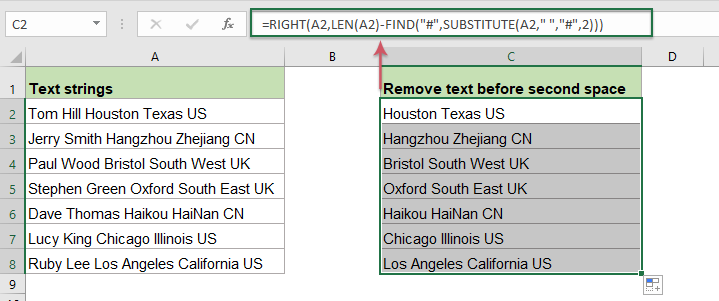
Pojasnilo formule:
1. LEN (A2) -FIND ("#", NAMESTA (A2, "", "#", 2)) :Ta del formule je prepoznan kot argument num_chars funkcije DESNO.
- NAMESTITEV (A2, "", "#", 2): Funkcija SUBSTITUTE bo zamenjala drugi presledek z določenim znakom # v celici A2. In rezultat boste dobili takole: "Tom Hill # Houston Texas ZDA".
- FIND ("#", SUBSTITUTE (A2, "", "#", 2)) = FIND ("#", "Tom Hill # Houston Texas US"): Ta funkcija FIND bo dobila položaj # znaka besedilnega niza, ki ga vrne funkcija SUBSTITUTE. In dobilo bo številko 9.
- LEN(A2)-FIND("#",SUBSTITUTE(A2," ","#",2))=25-9: Skupna dolžina celice A2 odšteje položaj drugega presledka, da dobimo število preostalega znaka. To bo dobilo številko 16.
2. RIGHT(A2,LEN(A2)-FIND("#",SUBSTITUTE(A2," ","#",2)))=RIGHT(A2, 16): Ta DESNA funkcija se uporablja za pridobivanje znakov z desne strani besedila v celici A2.
Opombe:
1. Če obstajajo še druge ločila, ki ločujejo vaš besedilni niz, morate samo presledek nadomestiti z drugimi, ki jih potrebujete.
2. Če želite odstraniti besedilo pred n-im ločevalnikom, spremenite n-to številko po svoji meri, na primer, če želite odstraniti besedilo za tretjim presledkom, uporabite spodnjo formulo:

Uporabljene relativne funkcije:
- LEN:
- Funkcija LEN vrne število znakov v besedilnem nizu.
- LEFT:
- Funkcija LEVO izvleče določeno število znakov z leve strani dobavljenega niza.
- RIGHT:
- Funkcija DESNO se uporablja za izločanje določenega števila znakov z desne strani besedilnega niza.
- FIND:
- Funkcija FIND se uporablja za iskanje niza v drugem nizu in vrne začetni položaj niza znotraj drugega.
- SUBSTITUTE:
- Funkcija Excel SUBSTITUTE nadomesti besedilo ali znake v besedilnem nizu z drugim besedilom ali znaki.
Več člankov:
- Odstranite besedilo pred ali za prvim ali zadnjim znakom iz besedilnih nizov
- Ta vadnica bo govorila o tem, kako odstraniti besedilo pred ali za prvim ali zadnjim določenim znakom, na primer presledkom, vejico s seznama besedilnih nizov v Excelu.
- Odstranite ali odstranite neštevilske znake iz besedilnih nizov
- Včasih boste morda morali iz besedilnih nizov odstraniti vse neštevilske znake in obdržati le številke, kot je prikazano spodaj. Ta članek bo predstavil nekaj formul za reševanje te naloge v Excelu.
- Odstranite ali odstranite številske znake iz besedilnih nizov
- Če želite odstraniti vse številke samo s seznama besedilnih nizov, vendar obdržati druge neštevilske znake, vam morda v Excelu obstajajo nekatere formule.
- Odstranite besedilo v oklepajih ali oklepajih iz besedilnih nizov
- Recimo, da imate seznam besedilnih nizov, del besedil pa je zaprt v oklepajih, zdaj pa želite odstraniti vsa besedila v oklepajih in tudi oklepaje, kot je prikazano spodaj. V tem članku bom predstavil nekaj načinov za reševanje te naloge v Excelu.
Najboljša orodja za pisarniško produktivnost
Kutools za Excel - vam pomaga izstopati iz množice
Kutools za Excel se ponaša z več kot 300 funkcijami, Zagotavljanje, da je vse, kar potrebujete, le en klik stran ...

Kartica Office - omogočite branje in urejanje z zavihki v programu Microsoft Office (vključite Excel)
- Eno sekundo za preklop med desetinami odprtih dokumentov!
- Vsak dan zmanjšajte na stotine klikov z miško, poslovite se od roke miške.
- Poveča vašo produktivnost za 50% pri ogledu in urejanju več dokumentov.
- Prinaša učinkovite zavihke v Office (vključno z Excelom), tako kot Chrome, Edge in Firefox.
